品牌型号:Lenovo E550C
系统:Windows 11
软件版本:Postman 11
Postman作为一款接口测试工具,不仅支持功能性测试,还具备一定的压力测试能力,能够帮助开发者测试在大量用户使用的并发场景下,接口是否依然能高效稳定运行。同时,测试人员还可以在完成各项测试时,通过设置动态参数,提高接口测试效率。为此,本文就重点为大家讲解Postman如何进行压测,Postman如何进行参数化。
一、Postman如何进行压测
压测顾名思义就是压力测试,主要用于测试接口在短时间内被多次调用,是否可以维持稳定的测试,又名性能测试。在Postman中提供了可用于简单压测的工具,它的用法如下:
1、创建一个Collection集合,在该集合中创建一个测试接口,对于该接口,可以选择在s中,编写一个单元测试脚本,例如检测接口返回的状态码是否为200,以便后续进行压测,再点击界面右下方的Runner功能栏,打开压力测试工具。

2、在压力测试界面中,需要将要进行压力测试接口的Collection集合拖拽到中间栏中,然后勾选上集合中待进行压测的接口,如下图,勾选了“压力测试模拟”接口。
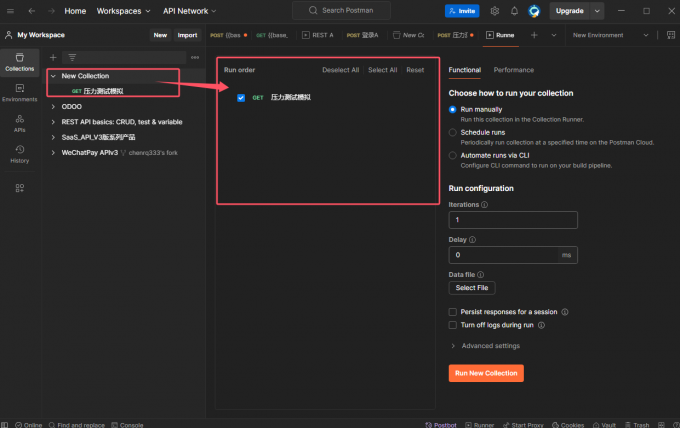
3、在右侧Functional栏中,首先选择运行压测的方式,可选正常执行、定期执行、命令执行,这里选择正常执行即可。然后设置要迭代的轮数及接口延时毫秒数,如100轮和10毫秒,那么压测的接口就会每隔10毫秒发送一次请求,合计发送100次,以此模拟实际流量压力。
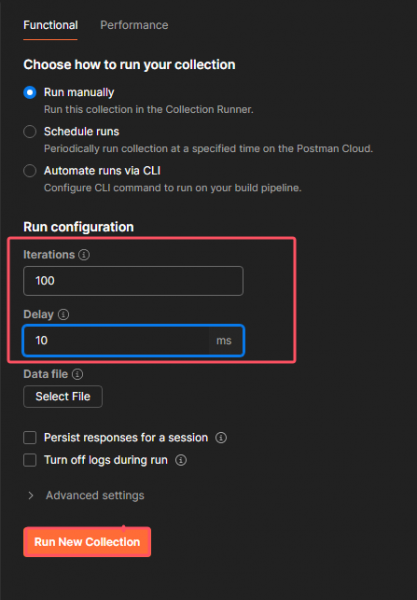
4、最后点击“Run New Collection”按钮开始压测,压测结果见下图,会显示每一轮测试的响应结果,以及总耗时和平均耗时。
如果上述有编写单元测试用例,还可以在Passed栏、Failed栏中,查看每一轮单元测试的结果。
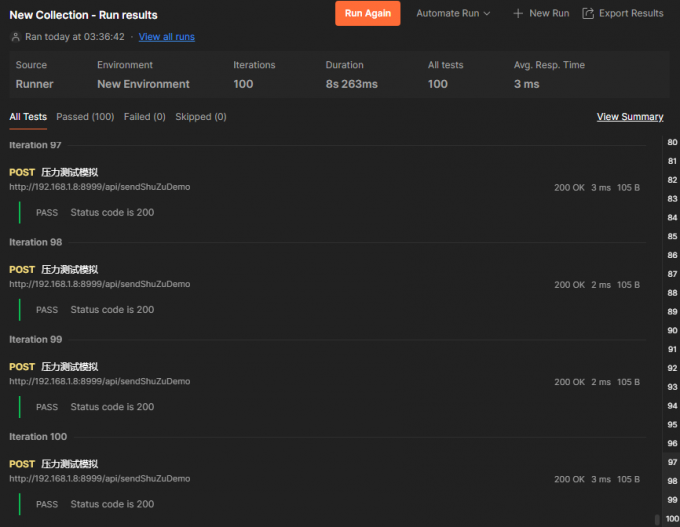
二、Postman如何进行参数化
对于多个接口使用同个数据的情景,如使用同个Token、同个域名、同个ID,Postman提供了接口参数化功能,可以将测试数据存储在参数变量中,动态传递给接口,重复使用。Postman 提供了多种不同的变量存储位置,来实现参数化。
1、集合变量参数。在当前Collection集合下,点击右侧的Variable图标,可以为当前集合设置变量参数,参数作用域仅限当前集合使用。
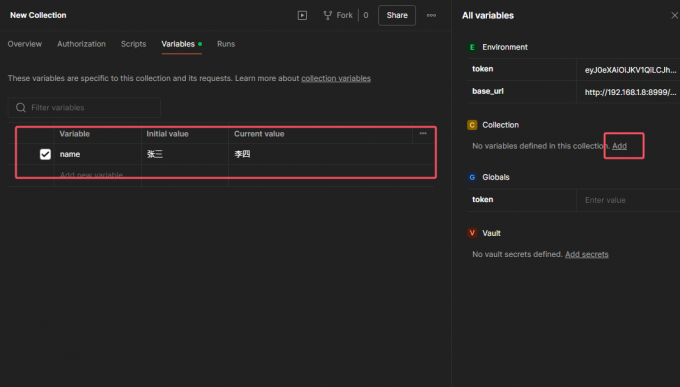
2、环境变量参数。在Environments界面中,可以设置对应环境的参数,在Variable列中填写参数名,在Initial value中填写参数初始值,在Current value中填写参数当前值。参数作用域限于选择环境为当前所设环境所在Collection集合的全部接口。
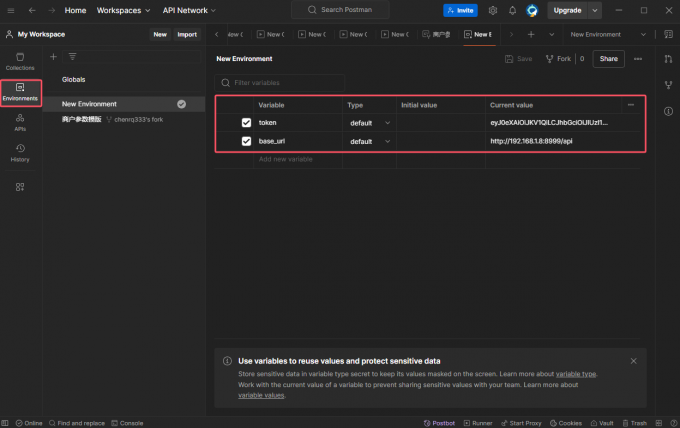
3、全局变量参数。在Environment界面的Globals选项中,可以设置全局变量参数,同样填写参数名、参数初始值和参数当前值即可。它们的作用域为全部接口全局可用。
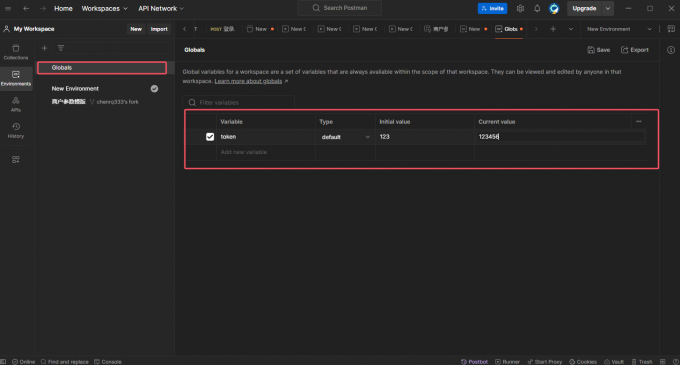
设置好所需的参数后,我们能在可用的作用域接口内,通过输入双括号加变量名的形式,使用该参数。
当然,Postman也会在我们输入左双括号的时候,出现可用的参数列表以供选择。

以上就是Postman如何进行压测,Postman如何进行参数化的步骤讲解内容,通过合理使用集合变量、环境变量和全局变量,Postman可以实现接口的动态参数化,从而提升接口测试的灵活性与自动化程度。在功能测试完成后,测试人员可以利用Postman进一步进行压测,模拟不同的负载情况,评估接口在高并发条件下的稳定性和响应能力。从参数化到压测,Postman的多种功能无不体现出其在接口测试中的丰富性和强大作用。
作者署名:包纸

